Page 1
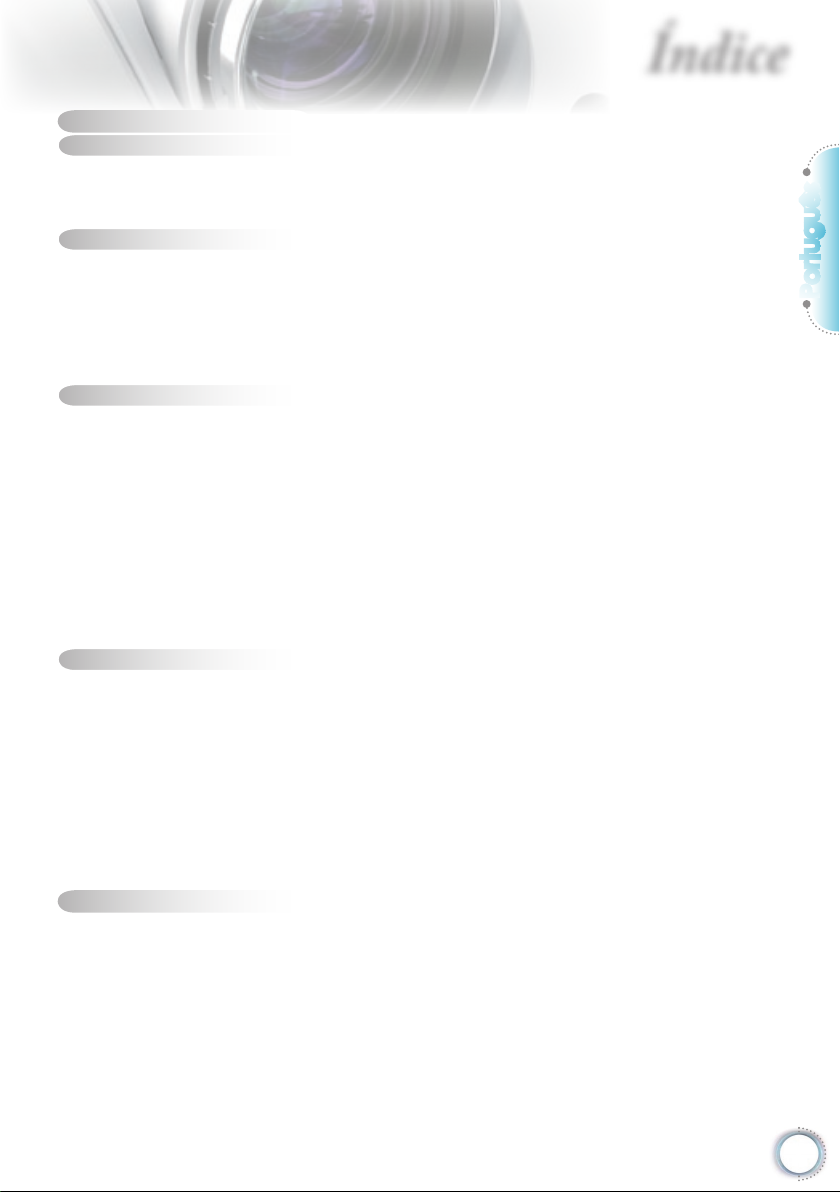
1
Português
Índice
Índice ......................................................................................................1
Nota de uso
............................................................................................ 2
Informações de segurança ............................................................................2
Precauções....................................................................................................3
Avisos de segurança visual
...........................................................................5
Introdução ..............................................................................................6
Visão geral da embalagem ............................................................................6
Visão geral do produto
..................................................................................7
Unidade principal ................................................................................................... 7
Painel de controle
.................................................................................................. 8
Conexões de entrada / saída
................................................................................. 9
Controle remoto
................................................................................................... 10
Instalação ............................................................................................. 11
Conexão do projetor ....................................................................................11
Conexão ao computador/notebook ...................................................................... 11
Conexão às fontes de vídeo
................................................................................ 12
Como ligar e desligar o projetor ..................................................................13
Como ligar o projetor ...........................................................................................13
Como desligar o projetor
...................................................................................... 14
Indicador de advertência
...................................................................................... 14
Ajuste da imagem projetada ........................................................................15
Ajuste da altura do projetor .................................................................................. 15
Ajuste do zoom e foco do projetor
....................................................................... 16
Ajuste do tamanho da imagem de projeção
........................................................16
Controles do usuário ............................................................................ 17
Painel de controle e controle remoto ...........................................................17
Painel de controle ................................................................................................ 17
Controle remoto
................................................................................................... 18
Menus de exibição em tela ..........................................................................20
Como operar ....................................................................................................... 20
Árvore de menus
.................................................................................................. 21
IMAGEM ..............................................................................................................22
DISPLAY .............................................................................................................. 26
SISTEMA ............................................................................................................. 30
CONFIG. .............................................................................................................. 34
Apêndices.............................................................................................38
Solução de problemas .................................................................................38
Problemas de imagem ......................................................................................... 38
Outros problemas
................................................................................................39
Indicação de status do projetor
............................................................................ 40
Problemas do controle remoto
............................................................................. 41
Troca da lâmpada........................................................................................42
Modos de compatibilidade
...........................................................................44
Instalação no teto
........................................................................................46
Escritórios globais da Optoma
.....................................................................47
Notas reguladoras e de segurança
.............................................................49
Page 2
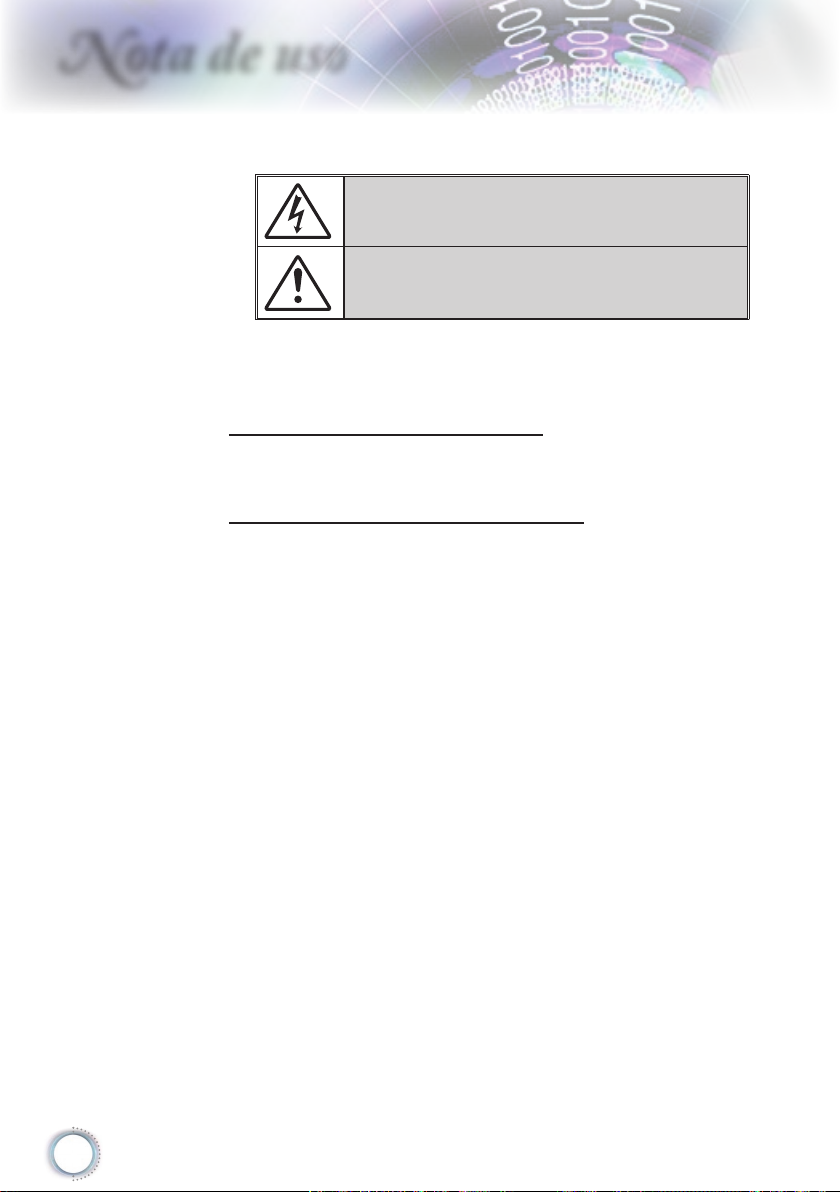
2
Nota de uso
Informações de segurança
O raio com ponta dentro de um triângulo eqüilátero serve para alertar
o usuário da presença de “tensão perigosa” não isolada dentro do
gabinete do produto, que pode ter intensidade suficiente para constituir
um risco de choque elétrico às pessoas.
O ponto de exclamação dentro de um triângulo eqüilátero serve para
alertar o usuário da presença de instruções importantes de operação e
manutenção (serviço) no documento que acompanha o aparelho.
AVISO: PARA REDUZIR O RISCO DE INCÊNDIO OU CHOQUE ELÉTRICO,
NÃO EXPONHA ESTE APARELHO À CHUVA OU UMIDADE. ALTAS TENSÕES
PERIGOSAS ESTÃO PRESENTES NO INTERIOR DO GABINETE. NÃO ABRA
O GABINETE. CONFIE QUALQUER REPARO AO PESSOAL DE SERVIÇO
QUALIFICADO APENAS.
Limites de emissões da Classe B
Este aparelho digital Classe B atende a todos os requisitos das
Regulamentações Canadenses para Equipamentos Causadores de
Interferência.
Instruções importantes de segurança
1. Não bloqueie nenhuma abertura de ventilação. Para garantir
uma operação confiável do projetor e protegê-lo contra
superaquecimento, coloque-o numa posição e local que não
interfira com a ventilação adequada. Por exemplo, não coloque o
projetor sobre uma cama, um sofá, etc. Não o coloque num lugar
fechado, como uma estante de livros ou num gabinete que possa
impedir o fluxo do ar através das aberturas de ventilação.
2. Não use este projetor próximo à água ou umidade. Para reduzir
o risco de incêndio ou choque elétrico, não exponha o projetor à
chuva ou umidade.
3. Não instale próximo a fontes de calor, como radiadores,
aquecedores, fornos, ou outros aparelhos tais como amplificadores
que produzam calor.
4. Limpe somente com pano seco.
5. Use somente acessórios especificados pelo fabricante.
6. Não use a unidade se ela tiver sido fisicamente danificada ou
abusada.
Dano/abuso físico seriam (mas não limitados a):
A unidade foi derrubada.
O cabo de alimentação ou o plugue tiverem sido danificados.
Líquido tiver sido derrubado no projetor.
O produto foi exposto à chuva ou água.
Algo caiu no projetor ou algo está solto por dentro.
Não tente consertar a unidade por si mesmo. A abertura ou
remoção das tampas pode expô-lo a tensões perigosas e outros
riscos. Favor procurar a Optoma antes de enviar a unidade para
reparo.
7. Não deixe objetos ou líquidos entrarem no projetor. Eles podem
tocar nos pontos perigosos de tensão e causar curto circuito em
peças que podem resultar em incêndio ou choque elétrico.
8. Veja as marcas de segurança no gabinete do produto.
9. A unidade deve apenas ser reparada por pessoal de serviço
apropriado.
Page 3
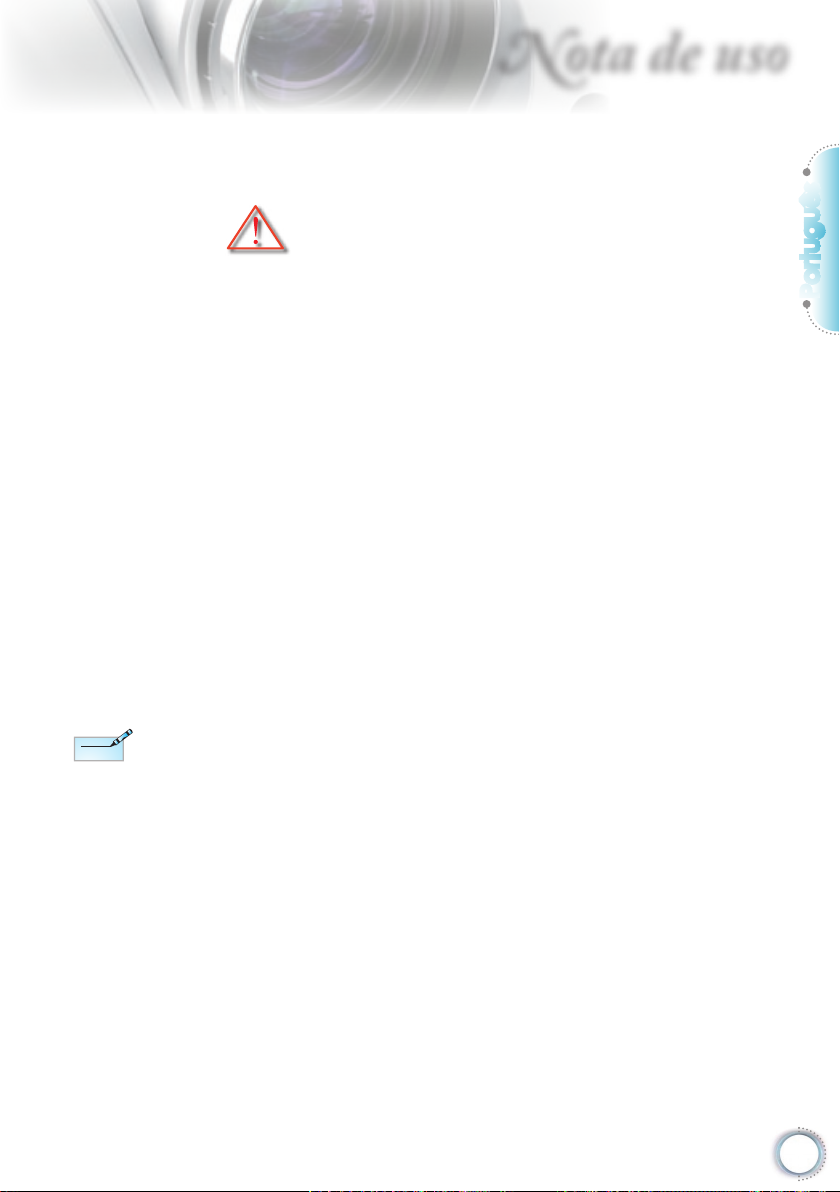
3
Português
Nota de uso
Quando a
lâmpada chegar
ao fim da sua vida
útil, o projetor
apagará até
que o módulo
da lâmpada
seja trocado.
Para trocar a
lâmpada, siga os
procedimentos
descritos na
seção “Troca da
lâmpada”, nas
páginas 42 e 43.
Precauções
Siga todos os avisos, precauções e
manutenções recomendadas neste manual do
usuário.
▀■ Aviso- Não olhe para a lente do projetor quando a lâmpada
estiver acesa. A luz brilhante pode ferir os olho.
▀■ Aviso- Para reduzir o risco de incêndio ou choque elétrico,
não exponha este projetor à chuva ou umidade
.
▀■ Aviso- Não abra nem desmonte o projetor porque isso pode
causar choque elétrico
.
▀■ Aviso- Ao trocar a lâmpada, espere até que o aparelho
esfrie. Siga todas as instruções descritas nas páginas
42 e 43
.
▀■ Aviso- Este projetor detectará a vida útil da lâmpada.
Certifique-se de trocar a lâmpada quando aparecerem
mensagens de aviso.
▀■ Aviso- Redefina a função “Reset lâmpada” a partir do menu
OSD “Configurações De Luz | Sistema” depois de
trocar o módulo da lâmpada (consulte a página 33)
.
▀■ Aviso- Antes de desligar o projetor, certifique-se de que o
ciclo de arrefecimento tenha sido completado antes
de desconectar a energia. Espere o projetor esfriar
por 90 segundos.
▀■ Aviso- Não use a tampa da lente quando o projetor estiver
em funcionamento
.
▀■ Aviso- Quando a lâmpada estiver perto do fi m da sua vida
útil, aparecerá na tela a mensagem “Substituição
Sugerida”. Entre em contato com o revendedor local,
ou o centro de serviço para trocar a lâmpada o mais
rápido possível.
Note
Note
Page 4
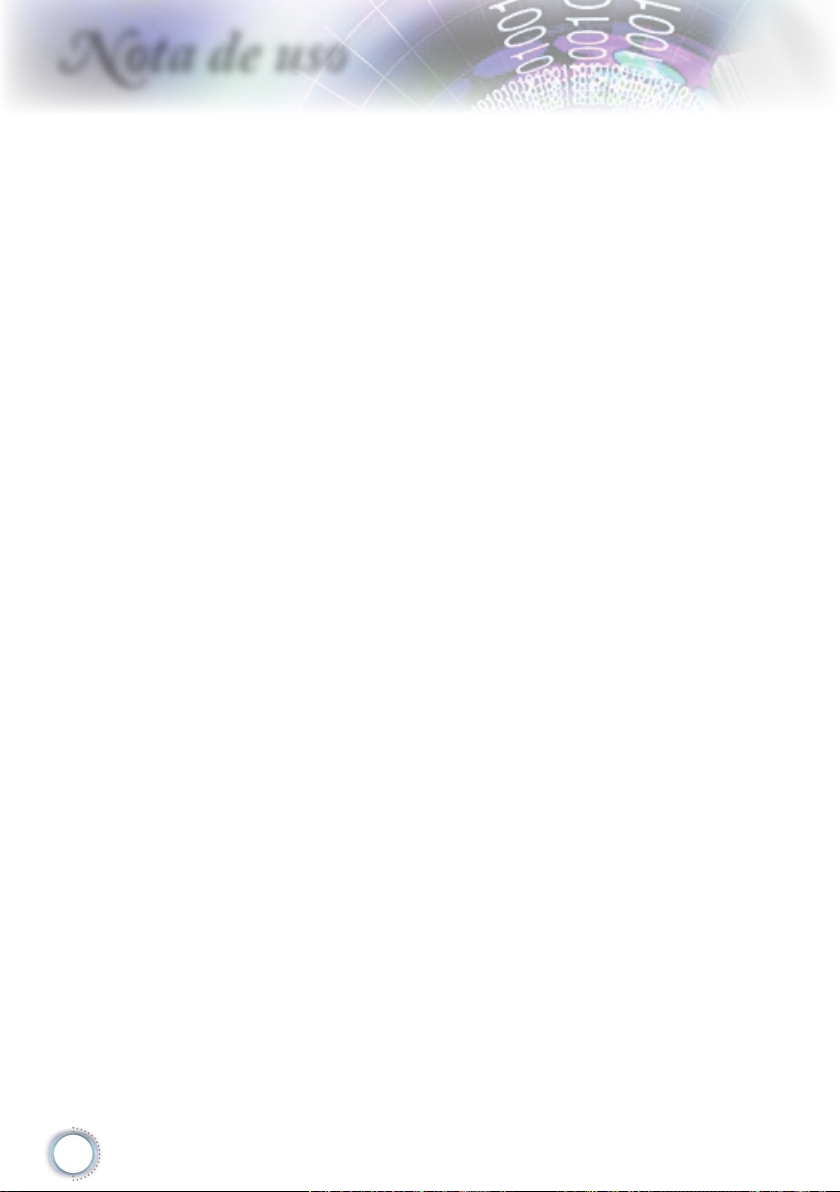
4
Nota de uso
Faça:
Desligue e retire o plugue de alimentação elétrica da tomada
de CA antes de limpar o produto.
Use um tecido suave seco com detergente diluído para
limpar a caixa do vídeo.
Retire o plugue de alimentação elétrica da tomada CA se o
produto não for usado por um longo período.
NÃO:
Bloqueie as ranhuras e aberturas de ventilação do produto.
Use produtos de limpeza abrasivos, ceras ou solventes para
limpar o produto.
Use sob as seguintes condições:
- Ambientes extremamente quentes, frios ou úmidos.
Certifique-se de que a temperatura ambiente esteja
dentro de 5 e 35°C.
A umidade relativa esteja entre 5 e 35°C, 80% (máx.),
sem condensação.
- Em áreas sujeitas a poeira e sujeira excessivas.
-
Próximo de qualquer aparelho que gere um forte campo
magnético.
- Sob a luz solar direta.
Page 5
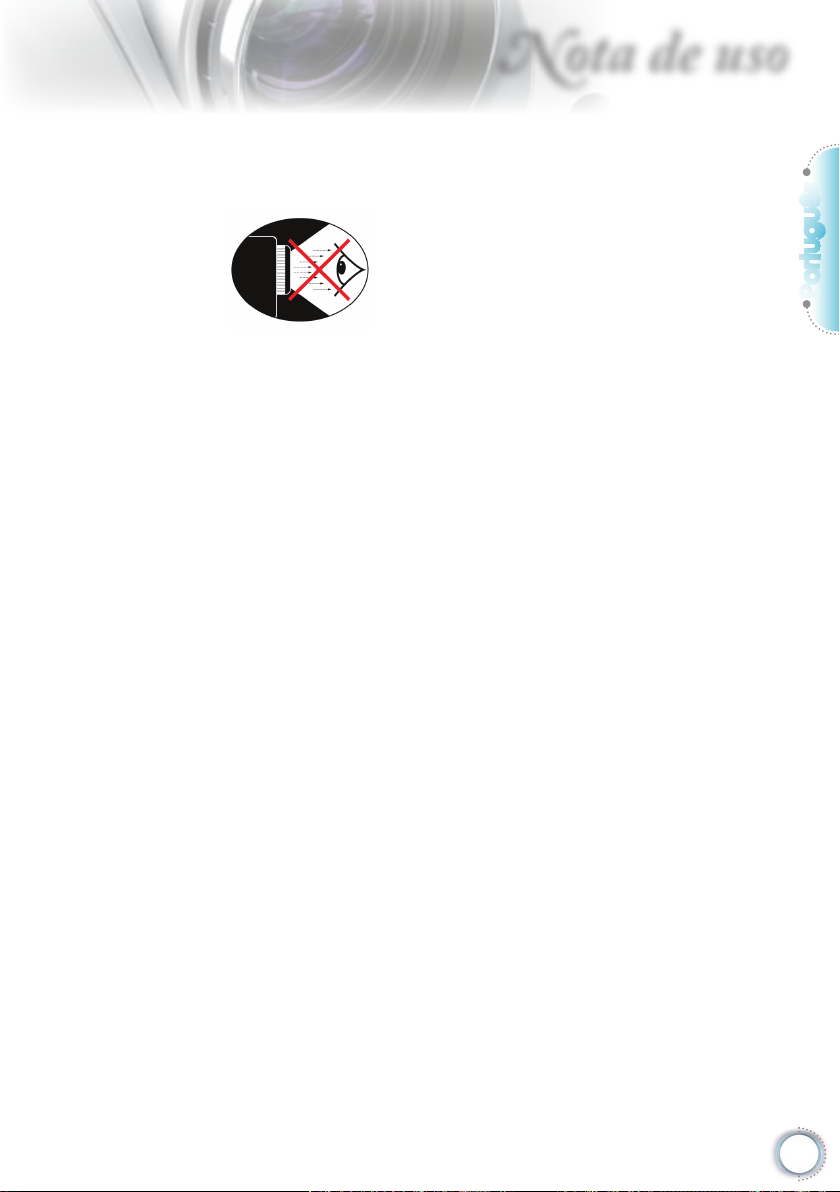
5
Português
Nota de uso
Avisos de segurança visual
▀■ Evite sempre olhar/encarar diretamente para o feixe de luz do
projetor. Fique de costas para o feixe de luz o máximo possível.
▀■ Quando o projetor for usado numa sala de aula, supervisione
corretamente os alunos quando forem apontar algo na tela.
▀■ Para minimizar a potência necessária da lâmpada, use
persianas para reduzir os níveis de luz ambiente.
Page 6
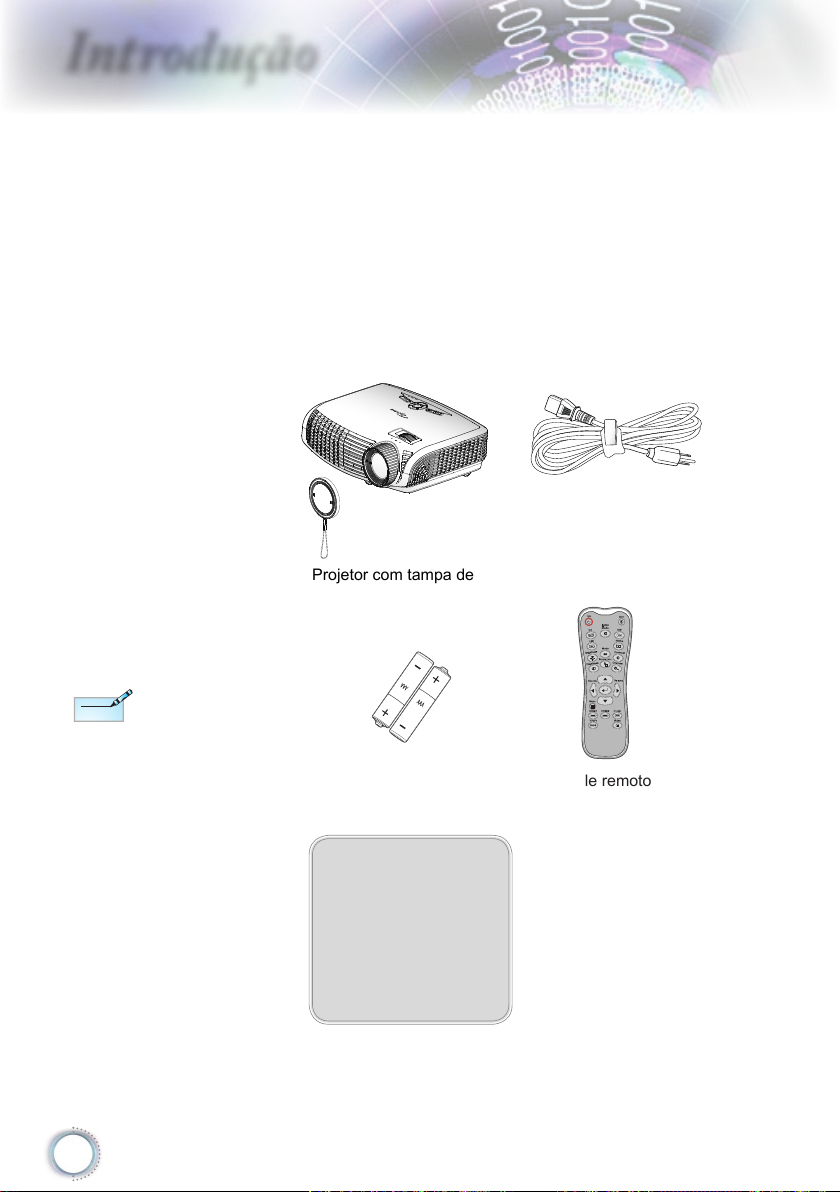
6
Introdução
Cabo de alimentação de
1,8 m
Controle remoto por
infravermelho
Visão geral da embalagem
Desembale e inspecione o conteúdo da caixa para
assegurar que todas as peças listadas a baixo estão
na caixa. Caso algo esteja faltando , favor entrar em
contato com seu centro de serviço ao cliente mais
próximo.
Documentação :
Manual do usuário
Folheto de garantia
Folheto de início
rápido
Cartão WEEE
(para EMEA apenas)
Devido a diferentes
aplicações em
cada país, algumas
regiões podem
ter diferentes
acessóios.
Duas pilhas AAA
Projetor com tampa de
lente
POWER
SOURCE
Note
Note
Lamp
Page 7
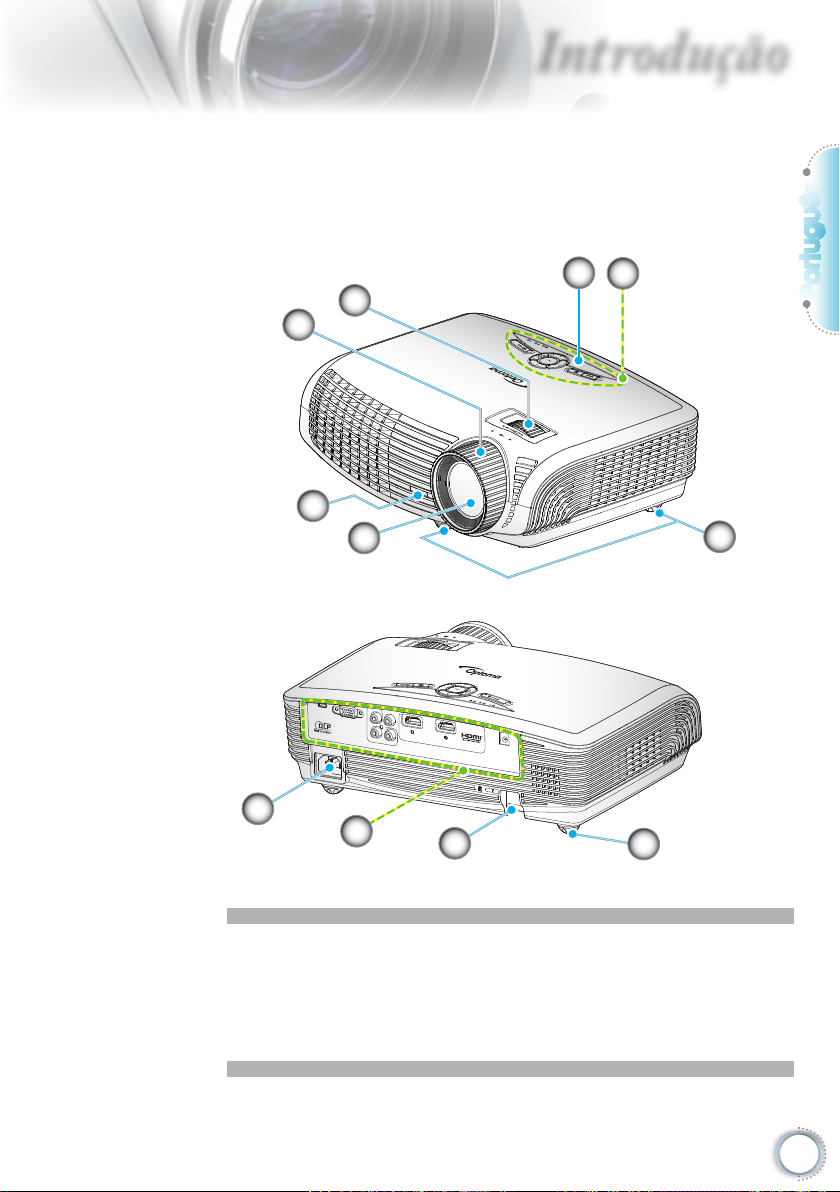
7
Português
Introdução
1. Painel de controle
2. Anel de zoom
3. Anel de foco
4. Lente de zoom
5. Receptor de infravermelho
Unidade principal
Visão geral do produto
6. Pés de ajuste de inclinação
7. Barra de segurança
8. Conexões de entrada /
saída
9. Soquete de alimentação
SERVICE
VGA/SCART/YPbPr
Y
VIDEO
Pb
Pr
HDMI 1
HDMI 2
12V
OUT
POWER
SOURCE
7
8
6
POWER
SOURCE
2
6
5
3
4
1
5
9
Page 8
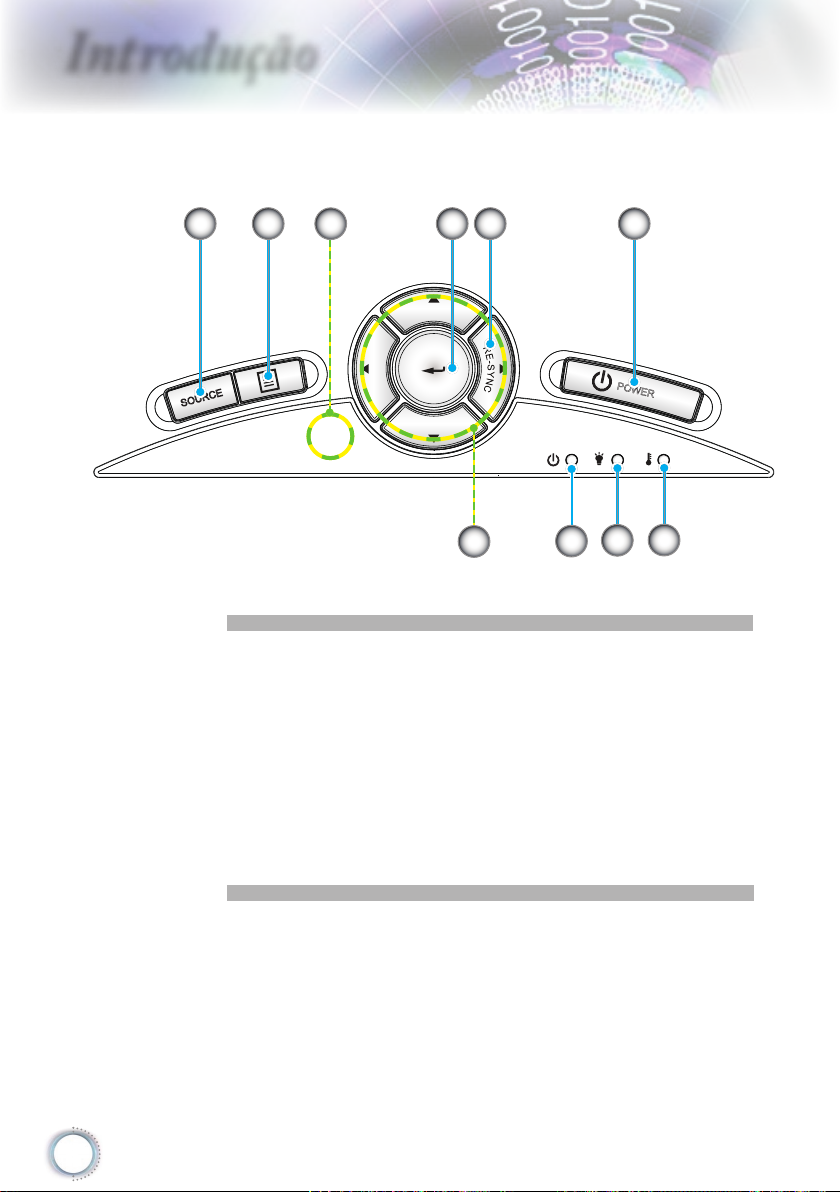
8
Introdução
Painel de controle
1. Fonte
2. Menu
3. Enter
4. Re-Sync
5. Ligar
6. Teclas de seleção de quatro direções
7. LED de funcionamento (ligado/espera)
8. LED de falha da lâmpada
9. LED de temperatura
10. Receptor de infravermelho
POWER
SOURCE
6
51 2 3 4
9
8
7
10
Page 9
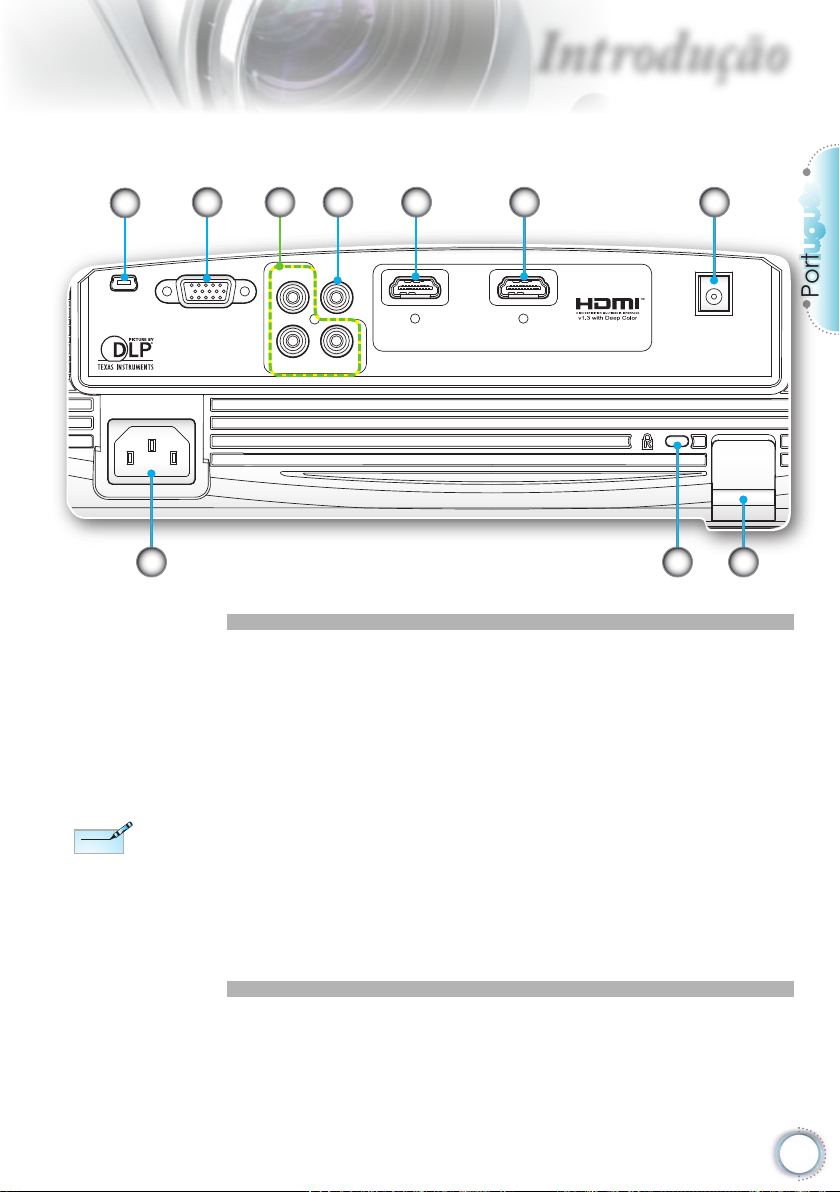
9
Português
Introdução
Conexões de entrada / saída
1. Conector de serviço
2. Conector VGA/SCART
(entrada de sinal analógico de PC/entrada de vídeo
componente/HDTV/SCART)
3. Conectores de entrada de vídeo componente
4. Conector de entrada de vídeo composto
5. Conector HDMI 1
6. Conector HDMI 2
7. Conector do relé de ligação 12V
8. Soquete de alimentação
9. Porta para trava KensingtonTM Microsaver
10. Barra de segurança
SERVICE
VGA/SCART/YPbPr
Y VIDEO
Pb
Pr
HDMI 1
HDMI 2
12V OUT
5 742
1
6
8 109
3
A “SAÍDA 12V” é
apenas para
controle de
ligação. Não
uma porta de
suprimento de
energia.
A “SAÍDA 12V” é
ativada quando o
projetor é ligado e
continua ativada
até você desligar
o projetor.
Note
Note
Page 10
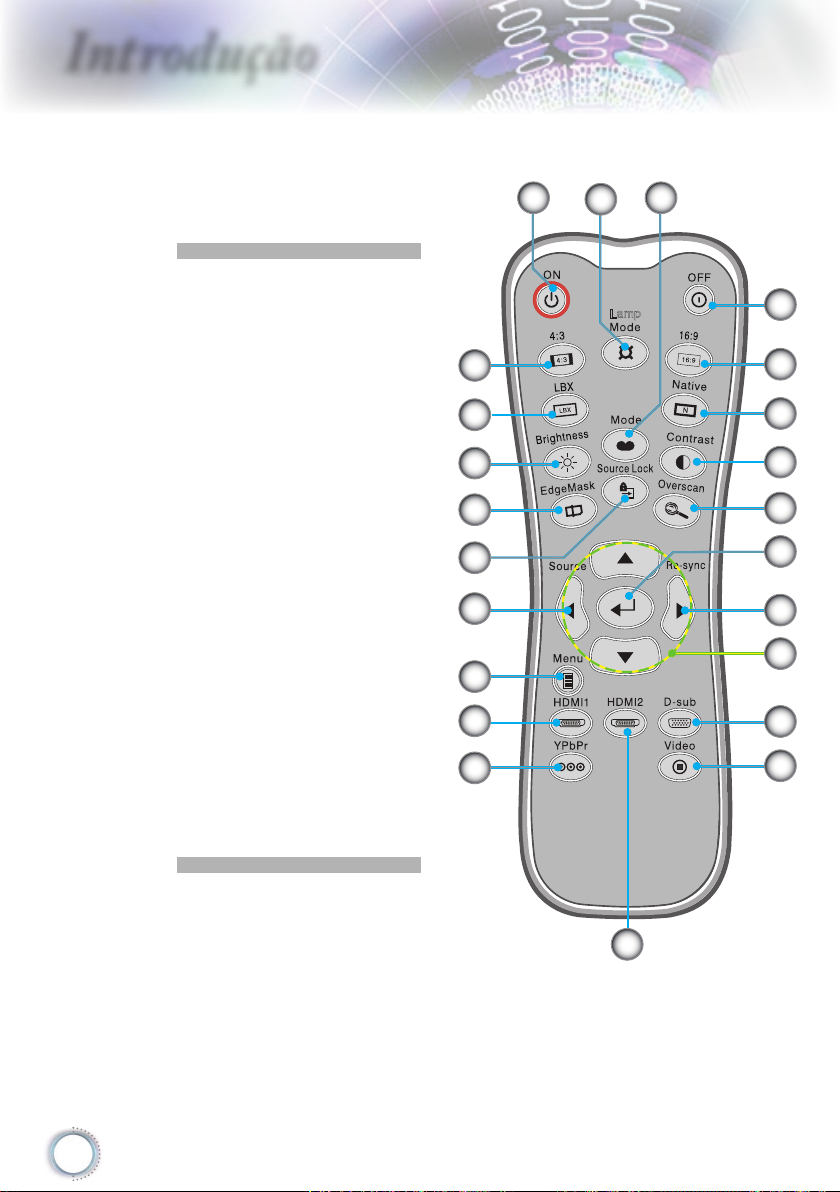
10
Introdução
Controle remoto
1. Ligar
2. Desligar
3. 16:9
4. Nativo
5. Contraste
6. Overscan
7. Enter
8. Re-Sync
9. Fonte D-Sub
10. Fonte de vídeo
11. Fonte HDMI 2
12. Fonte YPbPr
13. Fonte HDMI 1
14. Menu
15. Fonte
16. Procura fonte
17. Máscara de borda
18. Brilho
19. LBX
20. 4:3
21. Modo lâmpada
22. Modo
23. Teclas de seleção de
quatro direções
Lamp
1
2
3
4
5
6
9
10
13
17
18
19
22
12
20
21
11
7
8
23
15
14
16
Page 11
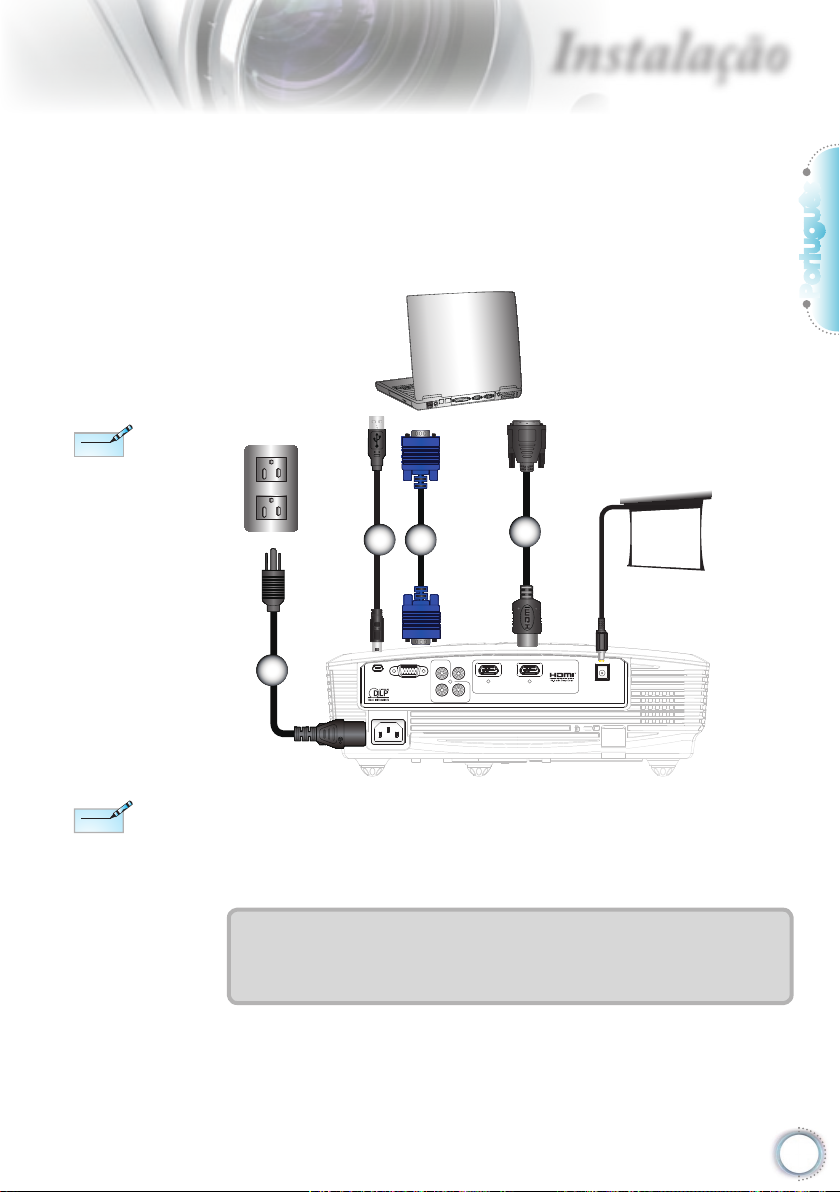
11
Português
Instalação
Conexão do projetor
Devido a diferentes
aplicações em
cada país, algumas
regiões podem
ter diferentes
acessóios.
(*) Acessório
opcional
Conexão ao computador/notebook
1.....................................................................................Cabo de alimentação
2.................................................................................................... *Cabo USB
3....................................................................................................*Cabo VGA
4............................................................................................*Cabo DVI/HDMI
SERVICE
VGA/SCART/YPbPr
Y VIDEO
Pb
Pr
HDMI 1
HDMI 2
12V OUT
E62405SP
R
MOLEX
1
3
4
2
Saída + 12V
Note
Note
Note
Note
A “SAÍDA 12V” é
apenas para
controle de
ligação. Não
uma porta de
suprimento de
energia.
A “SAÍDA 12V” é
ativada quando o
projetor é ligado e
continua ativada
até você desligar
o projetor.
Page 12
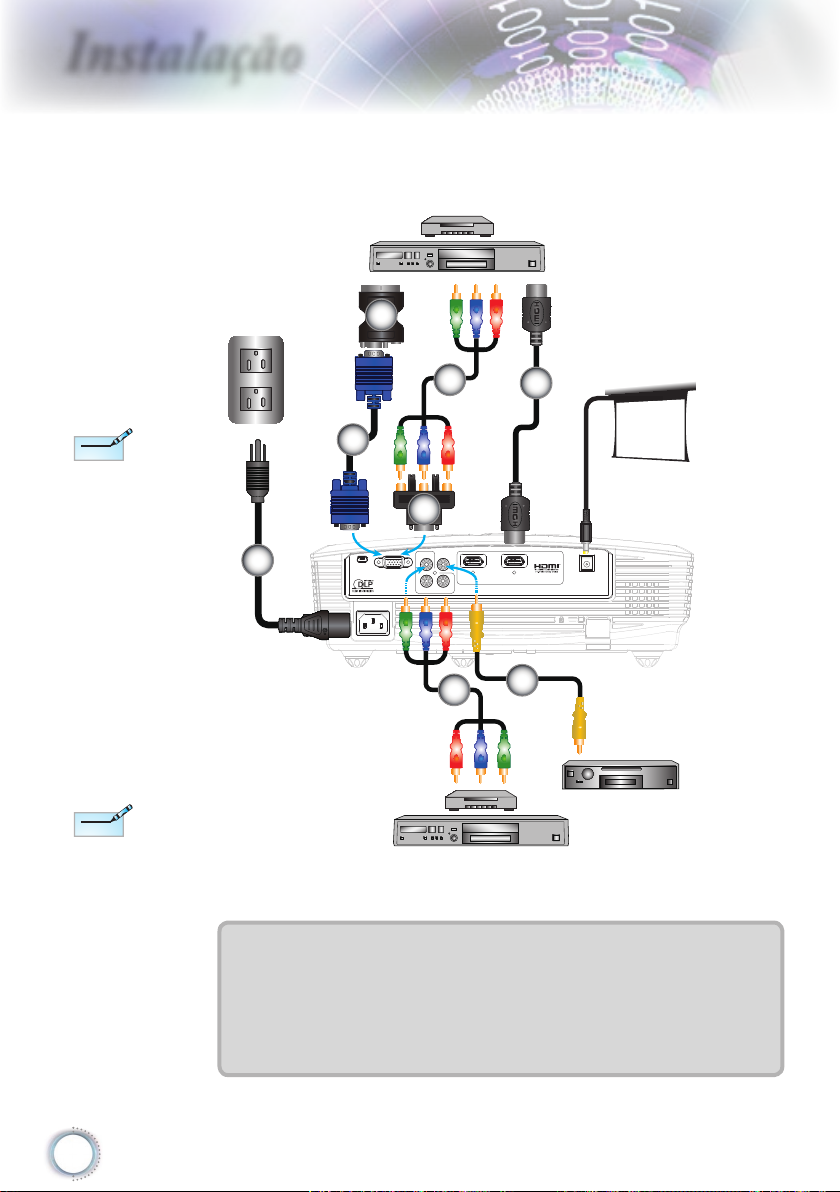
12
Instalação
SERVICE
VGA/SCART/YPbPr
Y VIDEO
Pb
Pr
HDMI 1
HDMI 2
12V OUT
E62405SP
R
Conexão às fontes de vídeo
1.....................................................................................Cabo de alimentação
2....................................................................................................*Cabo VGA
3...............................................................................*Adaptador SCART/VGA
4................................ *15 pinos para 3 componentes RCA /adaptador HDTV
5............................................................................ *Cabo componente 3 RCA
6...................................................................................................*Cabo HDMI
7............................................................................. *Cabo de vídeo composto
Devido a
diferentes
aplicações
em cada
país, algumas
regiões podem
ter diferentes
acessóios.
(*) Acessório
opcional
Reprodutor de DVD,
decodificador, receptor de HDTV
Saída de vídeo composto
Note
Note
1
4
5
3
7
2
Saída + 12V
5
6
Note
Note
A “SAÍDA 12V” é
apenas para
controle de
ligação. Não
uma porta de
suprimento de
energia.
A “SAÍDA 12V” é
ativada quando o
projetor é ligado e
continua ativada
até você desligar
o projetor.
Reprodutor de DVD,
decodificador, receptor de HDTV
Page 13
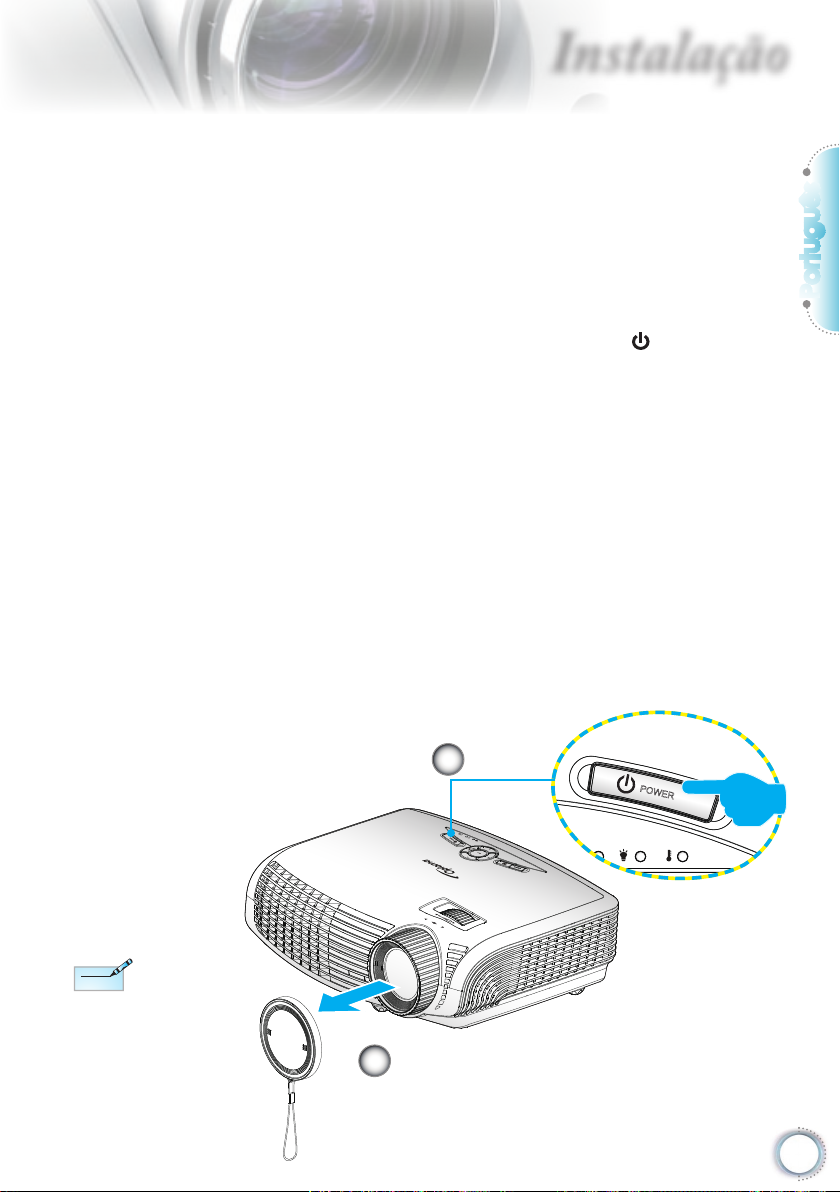
13
Português
Instalação
Como ligar o projetor
1. Remova a tampa da lente.
2. Conecte com segurança o cabo de alimentação e o cabo
do sinal. Ao ser conectado, o LED ON/STANDBY ficara
Âmbar.
3. Acenda a lâmpada pressionando o botão “ ” na parte
superior do projetor ou no controle remoto. O LED ON/
STANDBY se acenderá agora em verde.
A tela de abertura aparecerá em aproximadamente 10
segundos. Ao usar o projetor pela primeira vez, poderá
selecionar o idioma desejado a partir do menu rápido
depois da exibição da tela de abertura.
4. Ligue e conecte a fonte que você deseja exibir na tela
(computador, notebook, video player, etc). O projetor
detectará a fonte automaticamente Caso contrário,
pressione o botão menu e vá para “CONFIG.”.
Se certifique que o “Procura fonte” foi definido como
“Desligar”.
Ao conectar várias fontes ao mesmo tempo, pressione
o botão “FONTE” no painel de controle ou as teclas
equivalentes no controle remoto para alternar entre as
entradas.
Como ligar e desligar o projetor
Ligue o projetor
e, em seguida,
selecione as
fontes de sinal.
POWER
SOURCE
Tampa da lente
1
Ligar
2
POWER
Note
Note
Page 14
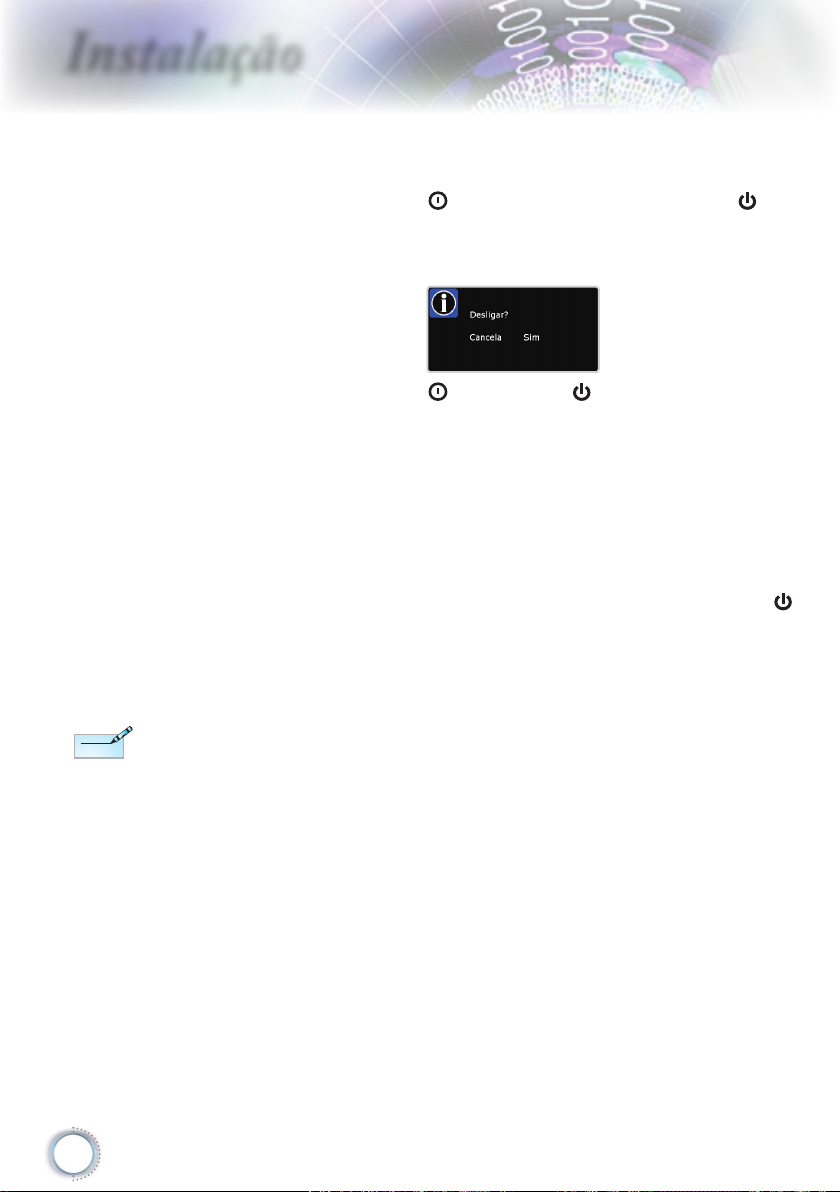
14
Instalação
Indicador de advertência
Quando o indicador “LAMP” se acender em Vermelho
(indicador “ON/STANDBY” piscando em Âmbar), o projetor
será desligado automaticamente. Favor contate seu centro
de serviço mais próximo para assistência.
Quando o indicador “TEMP” permanece vermelho
(indicador “ON/STANDBY” piscando em Âmbar), indica que
o projetor está superaquecido. O projetor será desligado
automaticamente.
Sob condições normais, o projetor pode ser religado
depois de esfriar.
Quando o indicador “TEMP” indicator permanece vermelho
(indicador “ON/STANDBY” piscando em Âmbar), indica que
o ventilador falhou.
Como desligar o projetor
1. Pressione o botão “ ” no controle remoto ou o botão “ ” na
lateral do projetor duas vezes com um segundo de intervalo
entre cada para desligar o projetor. A primeira vez que
pressionar o botão exibirá a seguinte mensagem na tela.
Pressione o botão “ ” (ou o botão “ ”) novamente para
confirmar o desligamento. Se o botão não for pressionado, a
mensagem desaparecerá depois de 15 segundos.
2. Os ventiladores de arrefecimento continuam a funcionar por
cerca de 60 segundos e o LED ON/STANDBY Piscará em
Verde. Quando o LED ON/STANDBY permanecer aceso em
Âmbar, significa que o projetor entrou no modo de espera.
Se quiser religar o projetor, deverá esperar até que tenha
concluído o ciclo de arrefecimento e tenha entrado no modo
de espera. No modo de espera, basta pressionar o botão “ ”
para reiniciar o projetor.
3. Desconecte o cabo de alimentação da tomada elétrica e do
projetor.
4. Não ligue o projetor logo depois de desligá-lo.
Contate o centro
de serviço mais
próximo caso o
projetor esxiba
estes sintomas.
Consulte a página
47-48 para mais
informações.
Note
Note
Page 15

15
Português
Instalação
Ajuste da imagem projetada
Ajuste da altura do projetor
O projetor está equipado com pés de elevação para
ajustar a altura da imagem.
1. Localize o pé ajustável que você deseja modificar na
parte inferior do monitor.
2. Gere o anel ajustável no sentido anti-horário para elevar
o projetor, ou no sentido horário para abaixá-lo. Repita
com os demais pés conforme necessário.
Pés de ajuste de inclinação
Anel de ajuste de inclinação
Page 16

16
Instalação
Ajuste do zoom e foco do projetor
Anel de foco
Anel de zoom
É possível girar o anel de zoom para ampliar ou reduzir. Para
focalizar a imagem, gire o anel de foco até que a imagem
esteja nítida. O projetor pode focalizar a uma distância de
1,49 a 9,96 metros.
Ajuste do tamanho da imagem de projeção
Width
Height
D
i
a
g
o
n
a
l
Screen
Screen
Projection Distance (D)
Projection Distance (D)
Screen (W)
Screen (H)
Offset (Hd)
Top View
SOURCE
Visão superior
Distância de projeção (D)
Tela
Tela
Distância de projeção (D)
Tela (diagonal)
Tela (altura)
Deslocamento (Hd)
Largura
Altura
Diagonal
Esta tabela serve apenas como referência ao usuário.
Tamanho
diagonal (pol.)
da tela de 16:9
Tamanho de tela L X A Distância de projeção (D)
Deslocamento
(Hd)
(m) (pés) (m) (pés)
Largura Altura Largura Altura Amplo tele Amplo tele (m) (pés)
38 0,84 0,47 2,76 1,55 - 1,51 - 4,97 0,08 0,25
45 1,00 0,56 3,27 1,84 1,49 1,79 4,89 5,88 0,09 0,29
50 1,11 0,62 3,63 2,04 1,66 1,99 5,45 6,54 0,10 0,33
60 1,33 0,75 4,36 2,45 1,99 2,39 6,54 7,84 0,12 0,39
70 1,55 0,87 5,08 2,86 2,32 2,79 7,63 9,15 0,14 0,46
80 1,77 1,00 5,81 3,27 2,66 3,19 8,72 10,46 0,16 0,52
90 1,99 1,12 6,54 3,68 2,99 3,59 9,81 11,77 0,18 0,59
100 2,21 1,25 7,26 4,09 3,32 3,98 10,89 13,07 0,20 0,65
120 2,66 1,49 8,72 4,90 3,98 4,78 13,07 15,69 0,24 0,78
150 3,32 1,87 10,89 6,13 4,98 5,98 16,34 19,61 0,30 0,98
200 4,43 2,49 14,53 8,17 6,64 7,97 21,79 26,15 0,40 1,31
300 6,64 3,74 21,79 12,26 9,96 - 32,68 - 0,60 1,96
POWER
?
Page 17

17
Português
Controles do usuário
Uso do painel de controlel
Power (Ligar)
Consulte a seção “Como ligar e desligar o
projetor” nas páginas 13-14.
RE-SYNC (RESSINCRONIZAR)
Sincroniza automaticamente o projetor para a
fonte de entrada.
Enter
Confirma a seleção do item.
SOURCE (FONTE)
Pressione “FONTE” para selecionar um sinal de
entrada.
Menu
Pressione “Menu” para abrir os menus de
exibição em tela (OSD). Para sair do OSD,
pressione “Menu” novamente.
Teclas de seleção de
quatro direções
Use para selecionar os itens ou fazer
ajustes nas seleções.
LED da
lâmpada
Indica o status da lâmpada do projetor.
LED de
temperatura
Indica o status da temperatura do projetor.
LED de
funcionamento
(ligado/espera)
Indica o status do projetor.
Painel de controle
Painel de controle e controle remoto
Há duas maneiras de controlar as funções:
Controle remoto e painel de controle.
POWER
SOURCE
Page 18

18
Controles do usuário
Controle remoto
Lamp
Uso do controle remoto
Ligar
Consulte a seção “Ligar” na página 13.
Desligar
Consulte a seção “Como ligar e desligar
o projetor” nas páginas 14.
Lamp Mode
(Modo lâmpada)
Aumenta o brilho da imagem (consulte a
página 33)
Mode (Modo)
Selecione o modo de exibição Cinema,
Brilhante, Foto, Referência e Usuário.
4:3
Redimensiona a imagem para uma
proporção de 4:3.
16:9
Redimensiona a imagem para uma
proporção de 16:9.
LBX
Permite a exibição de um filme otimizado
de maneira não anamórfica em letterbox
com a largura de tela cheia. Parte da
imagem original será perdida se a
proporção for inferior a 2,35:1
Native
(Nativo)
A fonte de entrada será exibida sem
redimensionamento.
Brightness
(Brilho)
Ajusta o brilho da imagem.
Contrast
(Contraste)
Controla o grau de diferença entre as
partes mais claras e mais escuras da
imagem.
EdgeMask
(Máscara de
borda)
Mascara alguns pixels em cada borda da
imagem a ser exibida. Use esta função
para ajustar se a origem da imagem tiver
ruído perto de alguma borda da imagem
projetada.
Source Lock
(Procura fonte)
Selecione a detecção automática de
todos os conectores ou bloqueie a porta
do conector atual.
Overscan
Mascara alguns pixels em cada borda da
imagem a ser exibida. Use esta função
para ajustar se a origem da imagem tiver
ruído perto de alguma borda da imagem
projetada.
Page 19

19
Português
Controles do usuário
Lamp
Uso do controle remoto
Enter
Confirma a seleção do item.
Source
(Fonte)
Pressione “Fonte” para selecionar um
sinal de entrada.
Re-sync
(Ressincronizar)
Sincroniza automaticamente o projetor
para a fonte de entrada.
Menu
Exibe ou oculta os menus de exibição
em tela do projetor.
HDMI 1
Pressione “HDMI 1” para escolher a
fonte a partir do conector HDMI 1.
HDMI 2
Pressione “HDMI 2” para escolher a
fonte a partir do conector HDMI
2.
D-Sub
Pressione “D-sub” para escolher a fonte
do conector VGA/SCART/YPbPr.
YPbPr
Pressione “YPbPr” para escolher a fonte
de vídeo componente.
Video
Pressione “Video” para escolher a fonte
de vídeo composto.
Teclas de
seleção
de quatro
direções
Use para selecionar os
itens ou fazer ajustes nas seleções.
Controle remoto
Page 20

20
Controles do usuário
O projetor tem menus multilingües de exibição em tela (OSD)
que permitem ajustar a imagem e alterar uma variedade de
configurações. O projetor detectará a fonte automaticamente.
Como operar
1. Para abrir o menu OSD, pressione o botão “Menu” no controle
remoto ou painel de controle.
2 Quando o OSD for exibido, pressione as teclas
para
selecionar um item no menu principal. Ao fazer uma seleção
numa página em particular, pressione a tecla
ou “Enter” para
entrar no submenu.
3. Use
as teclas para selecionar o item desejado e ajuste as
configurações através da
tecla.
4. Selecione o próximo item a ser ajustado no submenu e ajuste
conforme descrito acima.
5. Pressione “Enter” para confirmar; a tela retornará para o menu
principal.
6. Para sair, pressione “Menu” novamente. O menu OSD será
fechado e o projetor salvará automaticamente as novas
configurações.
Menus de exibição em tela
Menu principal
Submenu
Configurações
Page 21

21
Português
Controles do usuário
Árvore de menus
*
(#) “Extensão B/W”
não pode ser
suportada quando a
fonte é HDMI, RGB
analógica ou digital via
porta DVI.
(*) O “Sinal” não é
aceito quando a fonte
for HDMI ou DVI-D.
(**) “IRE” é aceito
somente no sinal
NTSC.
RGB
Video
#
Note
Note
Page 22

22
Controles do usuário
IMAGEM
Modo
Há diversas predefinições de fábrica otimizadas para vários tipos
de imagens.
Cinema: para home theater.
Luminosidade: Entrada de brilho máximo.
Foto: Otimizado para exibição de imagens fotográficas.
Referência: Este modo é destinado a reproduzir, o mais perto
possível, a imagem da forma intencionada pelo diretor do filme.
As configurações de cor, temperatura da cor, brilho, contraste e
gama são todas definidas nos níveis de referência padrão.
Utilizador: Configurações do usuário.
Contraste
O contraste controla o grau de diferença entre as partes mais claras
e mais escuras da imagem
.
Pressione para diminuir o contraste.
Pressione para aumentar o contraste.
IMAGEM
Ajusta o brilho da imagem.
Pressione para escurecer a imagem.
Pressione para clarear a imagem.
Page 23

23
Português
Controles do usuário
IMAGEM
Cor
Ajuste uma imagem do vídeo de preto-e-branco até uma cor
completamente saturada.
Pressione para diminuir a quantidade de saturação na
imagem.
Pressione para aumentar a quantidade de vermelho na
imagem.
Tonalidade
Ajuste o equilíbrio das cores vermelho e verde.
Pressione para aumentar a quantidade de verde na imagem.
Pressione para aumentar a quantidade de vermelho na
imagem.
Nitidez
Ajusta a nitidez da imagem.
Pressione para diminuir a nitidez.
Pressione para aumentar a nitidez.
Page 24

24
Controles do usuário
IMAGEM | Avançada
Redução de ruído
A redução de ruído adaptativa de movimento diminui a quantidade
de sinais entrelaçados de ruído visível. O intervalo é “0” a “10”.
(0: Desligar)
Extensão de B/W
A extensão de preto e branco pode aumentar os níveis de preto e
branco para aumentar automaticamente o contraste da imagem de
entrada. Esta unidade tem dois níveis predefinidos que permitem
ao usuário alternar entre as predefinições para obter diferentes
efeitos de imagem. (Desligar/Ligar)
Temperatura da Cor
Se definido para temperatura fria, a parece imagem mais azul.
(imagem fria)
Se definido para temperatura quente, a parece imagem mais
vermelha. (imagem quente)
RGB Ganho/Parcial
Pressione no menu seguinte e então use ou para selecionar o item.
Use ou para selecionar Vermelho, Verde, ou
Azul para IMAGEM (Ganho) e contraste (Parcial).
“Extensão B/W”
não pode ser
suportada quando a
fonte é HDMI, RGB
analógica ou digital
via porta DVI.
Note
Note
Page 25

25
Português
Controles do usuário
IMAGEM | Avançada
Gamma
Isto permite a você configurar o tipo de curva gama. Depois de
completar a configuração inicial e o ajuste fino, utilize os passos
do ajuste de gama para otimizar a saída de imagem.
Film: para home theater.
Video: para fonte de vídeo ou TV.
Gráficos: para fonte de imagem.
Padrão: para configuração padronizada.
Curva: O tipo de curva gamma.
Deslocamento: A compensação de entrada de gamma pode
variar o nível inicial do ponto base na curva gamma.
Reset: Escolha “Sim” para voltar para as configurações padrão
de fábrica dos ajustes de cor.
Page 26

26
Controles do usuário
DISPLAY
Formato
Use esta função para escolher a proporção desejada.
4:3: Este formato é para fontes de entrada 4×3.
16:9: Este formato é para fontes de entrada de 16×9, como
HDTV e DVD otimizadas para TV widescreen.
Nativo: Este formato exibe a imagem original sem nenhum
redimensionamento.
LBX: Este formato é para fonte letterbox, não 16x9, e para
usuários que usam lente externa anamórfica para exibir a
relação de aspecto 2,35:1 usando a resolução máxima.
Page 27

27
Português
Controles do usuário
Formato LBX
Formato 16:9
ou
Formato 4:3
Sinal de entrada
Área de exibição
Área da imagem
Exibição na tela
Informações detalhadas sobre o modo LBX :
1. Alguns DVDs letterbox não são otimizados para TVs 16x9.
Nesta situação, a imagem não aparecerá corretamente
quando exibida no modo 16:9.
Nesta situação, tente usar o modo 4:3 para assistir ao DVD.
Se o conteúdo não for 4:3, haverá barras pretas ao redor da
imagem numa exibição de 16:9.
Para este tipo de conteúdo,
você pode usar o modo LBX para preencher a imagem na
exibição 16:9.
2. Se você usar uma lente anamórfica externa, este modo LBX
também lhe permite assistir a um conteúdo 2,35:1 (inclusive
fonte de filme de HDTV e DVD anamórfico) cujo suporte
amplo anamórfico seja otimizado para exibição 16:9 em uma
imagem ampla de 2,35:1.
Neste caso, não existem barras pretas. A potência de
lâmpada e a resolução vertical estão utilizadas
completamente.
Page 28

28
Controles do usuário
Overscan
A função de Overscan remove o ruído numa imagem de vídeo.
Faça o Overscan para remover o ruído de codificação de vídeo na
borda da fonte de vídeo.
Máscara de borda
Pressione para reduzir o tamanho de uma imagem.
Pressione para ampliar uma imagem na tela de projeção.
P. Vertical
Desloca verticalmente a posição da imagem projetada.
Trapézio vertic.
Pressione ou ou para ajustar a distorção de imagem
verticalmente. Se a imagem parecer trapezoidal, esta opção pode
ajudar a tornar a imagem retangular.
DISPLAY
Cada I/O possui
configuração
diferente de
“Overscan”.
“Overscan” e
“Máscara de borda”
não podem
funcionar ao
mesmo tempo.
Note
Note
Page 29

29
Português
Controles do usuário
SuperLargo
SuperLargo é um recurso que utiliza uma tela de relação de
aspecto de 2.0:1 permitindo que ambos os filmes de relação de
aspecto 16:9 e 2.35:1 sejam mostrados sem faixas pretas acima e
abaixo da tela.
Desligar: Sua relação de aspecto desejada pode ser
selecionada - 4:3, 16:9, LBX e Nativo.
Ligar: Somente formatos 4:3 e 16:9 podem ser selecionados.
Auto: Para resolver as diferenças dos formatos de filme, a
opção pode manter o formato na mesma relação.
DISPLAY
“SuperLargo”
´fica em
“Desligar” como
predefinição.
Note
Note
Como usar “SuperLargo”
1. Obtenha uma tela de relação de aspecto de 2,0:1
2. Passe SuperLargo para LIGADO
3. Alinhe corretamente na tela a imagem do projetor
4. Desfrute filmes sem faixas pretas
Page 30

30
Controles do usuário
Português
Local do Menu
Escolha a posição do menu na tela de exibição.
Dir de Pro
Frontal, mesa
Esta é a seleção padrão. A imagem é projetada reta na tela.
Traseira, mesa
Quando selecionada, a imagem aparecerá reversa.
Frontal, teto
Quando selecionada, a imagem aparecerá de cabeça para
baixo.
Traseira, teto
Quando selecionada, a imagem aparecerá reversa de cabeça
para baixo.
Traseira mesa e
Traseira teto devem
ser usadas com
uma tela
translúcida.
SISTEMA
Note
Note
Page 31

31
Português
Controles do usuário
SISTEMA
Image AI
Imagem AI melhora o contraste da imagem otimizando o brilho da
lâmpada de acordo com o conteúdo da imagem.
Ligar: O gerenciador dinâmico de desempenho da imagem é
ativado para garantir o máximo prazer ao assistir a um
filme dinamicamente com os máximos detalhes escuros
revelados, imagem viva e clara totalmente realizada.
Desligar: O gerenciador de desempenho dinâmico da imagem
está em espera.
Page 32

32
Controles do usuário
SISTEMA
Modelo de teste
Mostre um teste de modelo. Há Grade, Modelo branco e Nenhum.
Cor de fundo
Use este recurso para exibir uma tela em “Azul escuro”, “Preto” ou
“Cinza” quando nenhum sinal estiver disponível.
Acionador 12 V
O acionador 12 V fornece um acionador padrão para telas
motorizadas.
A “SAÍDA 12V” é
apenas para
controle de
ligação. Não
uma porta de
suprimento de
energia.
A “SAÍDA 12V” é
ativada quando o
projetor é ligado e
continua ativada
até você desligar
o projetor.
Note
Note
Page 33

33
Português
Controles do usuário
Configurações De Luz
| SISTEMA
Duração da Lâmp.
Exiba o tempo de funcionamento acumulativo da lâmpada.
Aviso da Lâmpada
Escolha esta função para mostrar ou ocultar a mensagem de
advertência quando a mensagem de troca da lâmpada for exibida.
A mensagem aparecerá até 30 horas antes da troca sugerida da
lâmpada.
Modo de brilho
Escolha “Ligar” para aumentar o brilho. Escolha “Desligar” para
retornar ao modo normal.
Reset lâmpada
Redefine as horas de vida da lâmpada depois da sua troca.
Page 34

34
Controles do usuário
Linguagem
Escolha o menu OSD de vários idiomas. Pressione ou ino
submenu e use a tecla
ou para selecionar o idioma
preferido. Pressione “Selecionar (
Enter)” para finalizar a seleção.
Origem de entrada
Use esta opção para habilitar / desabilitar fontes de entrada.
Pressione
para entrar no sub menu e selecionar as fontes que
você precisa.
Pressione “Enter” para finalizar a seleção. O projetor
não buscará pelas entradas que não estão selecionadas.
CONFIG.
Page 35

35
Português
Controles do usuário
CONFIG.
Procura fonte
Quando esta função está desativada, o projetor procura outros
sinais se o sinal de entrada atual for perdido.
Quando esta função
está ativada, o projetor procura uma porta de conexão específica.
Alta altitude
Escolha “Ligar” para ativar o modo de alta atitude. Aciona os
ventiladores em velocidade máxima continuamente para permitir
um arrefecimento adequado do projetor em atitude elevada.
Desligar Auto. (min)
Defina o intervalo de desligamento do sistema, se não houver
nenhum sinal de entrada.
Espaço da cor
Selecione um tipo de matriz de cor apropriado de RGB ou YCbCr.
Reset
Retorne os ajustes e configurações para os valores padrão de
fábrica.
Corrente: Retorne as configurações do menu atual ao padrão
de fábrica.
Tudo: Retorne as configurações de todos os menus para os
valores padrão de fábrica.
Page 36

36
Controles do usuário
Sinal
Fase: Altera a freqüência dos dados de vídeo para que
coincida com a freqüência da placa gráfica do
computador. Se você vir uma barra vertical piscando, use
esta função para fazer o ajuste.
Tracking: Sincroniza o sinal de vídeo da exibição com a placa
gráfi ca. Se a imagem estiver instável ou piscando,
use esta função para corrigi-la.
Posição horizontal: Ajuste a posição horizontal.
Posição vertical: Ajuste a posição vertical.
CONFIGURAÇÃO |
Sinal - Fonte RGB
Note
Note
O “Sinal” não é
aceito quando a
fonte for HDMI ou
DVI-D.
Page 37

37
Português
Controles do usuário
CONFIGURAÇÃO |
Sinal - Fonte de vídeo
Sinal
Nίvel Branco: Permite ao usuário ajustar o Nível Branco ao
usar sinais S-Video ou Vídeo/CVBS.
Nίvel Preto: Permite ao usuário ajustar o Nível Preto ao usar
sinais S-Video ou Vídeo/CVBS.
Saturação: Ajuste uma imagem do vídeo de preto-e-branco
até uma cor completamente saturada.
Pressione
para diminuir a quantidade de cor na imagem.
Pressione
para aumentar a quantidade de cor na
imagem.
Matiz: Ajuste o equilíbrio das cores vermelho e verde.
Pressione
para aumentar a quantidade de verde na
imagem. Pressione para aumentar a quantidade de
vermelho na imagem.
IRE: Ajuste a medição de sinais de vídeo composto.
Note
Note
Note
Note
O “Sinal” não é
aceito quando a
fonte for HDMI ou
DVI-D.
“IRE” é aceito
somente no sinal
NTSC.
Page 38

38
Apêndices
Problemas de imagem
Nenhuma imagem aparece na tela
Certifique-se de que todos os cabos e conexões de alimentação
estejam correta e firmemente conectados, como descrito na
seção “Instalação”.
Certifique-se de nenhum pino dos conectores esteja torto ou
quebrado.
Verifique se a lâmpada de projeção foi instalada firmemente.
Consulte a seção “Troca da lâmpada”.
Certifique-se de ter removido a tampa da lente, e que o projetor
esteja ligado.
A imagem está fora de foco
Certifique-se de que a tampa da lente esteja removida.
Ajuste o anel de foco na lente do projetor.
Certifique-se de que a tela de projeção esteja a uma distância
necessária de 1,
49 a 9,96 metros do projetor.
Consulte a página 16.
A imagem é esticada ao exibir um título de DVD de 16:9
Ao reproduzir um DVD anamórfico ou DVD de 16:9, o projetor
mostrará a melhor imagem no formato 16:9 no lado do projetor.
Se você reproduzir um título de DVD de formato LBX, altere o
formato para LBX no OSD do projetor.
Se você reproduzir títulos de DVD de formato 4:3, altere o formato
para 4:3 no OSD do projetor.
Se a imagem ainda estiver alongada, também será preciso ajustar
a proporção da seguinte maneira:
Configure o formato de exibição para a proporção 16:9 (Largo) no
reprodutor de DVD.
Solução de problemas
ISe tiver um problema com o projetor, consulte as
seguintes informações. Se o problema persistir,
entre em contacto com revendedor ou a assistência
técnica local.
Page 39

39
Português
Apêndices
A imagem é pequena ou grande demais
Ajuste a alavanca de zoom na parte superior do projetor.
Aproxime ou afaste o projetor da tela.
Pressione o botão “Menu” no controle remoto ou no painel do
projetor, vá “
Display
Formato” e tente configurações diferentes
.
A imagem está com as laterais inclinadas
Se possível, reposicione o projetor para que esteja centrado
horizontalmente na tela e abaixo da sua parte inferior.
A imagem está invertida
Selecione “SISTEMA
Dir de Pro
” a partir do menu OSD e
ajuste a direção de projeção.
Outros problemas
O projetor pára de responder a todos os controles
Se for possível, desligue o projetor, desconecte o cabo de
alimentação e espere pelo menos 60 segundos antes de
reconectar a alimentação.
A lâmpada queimou ou fez um som de estouro
Quando a lâmpada chegar ao final da sua vida útil, poderá
queimar e produzir um som alto de estour. Se isso acontecer,
não será possível ligar o projetor até que se troque o módulo da
lâmpada. Para trocar a lâmpada, siga os procedimentos descritos
na seção “Troca da lâmpada”, nas páginas 42 e 43.
Page 40

40
Apêndices
Indicação de status do projetor
Mensagem do LED
Mensagem
LED ON/
STANDBY
LED de
temperatura
LED da
lâmpada
(Verde/Âmbar) (Vermelho) (Vermelho)
Estado de espera
(Cabo de alimenta
-
ção de entrada)
Âmbar
Ligado (aquecendo)
Piscando em
verde
Luz da lâmpada Verde
Desligado
(arrefecendo)
Piscando em
verde
Erro
(superaquecimento)
Piscando âmbar
Erro
(falha do ventilador)
Piscando âmbar Piscando
Erro
(falha da lâmpada)
Piscando âmbar
Aceso constantemente
Apagado
Note
Note
* O LED ON/STANDBY está LIGADO quando OSD aparece, está DESLIGADO quando
OSD desaparece.
Page 41

41
Português
Apêndices
Mensagens na tela
Falha na ventilação:
O projector vai desligar-se automáticamente.
Superaquecimento:
O projector vai desligar-se automáticamente.
Troca da lâmpada:
A lâmpada está chegando ao fim de sua vida útil.
Substituição Sugerida
.
Problemas do controle remoto
Se o controle remoto não funcionar
Verifique se o ângulo de operação do controle remoto está dentro
de ±15°, tanto horizontal quanto verticalmente dos receptores de
infravermelho no projetor.
Certifique-se de que não haja obstruções entre o controle remoto
e o projetor. Fique a menos de 8 m da caixa do projetor.
Certifique-se de que as pilhas estejam inseridas corretamente.
Substitua as pilhas se elas estiverem acabadas.
Page 42

42
Apêndices
Troca da lâmpada
O projetor detecta a vida útil da lâmpada automaticamente.
Quando a vida útil da lâmpada estiver perto do final, você
receberá uma mensagem de aviso.
Ao vir esta mensagem, entre em contato com o revendedor
local, ou o centro de serviço para trocar a lâmpada o mais
rápido possível. Certifique-se de que o projetor arrefeceu pelo
menos 30 minutos antes de trocar a lâmpada.
Aviso: O compartimento da lâmpada pode estar quente!
Espere esfriar antes de trocar a lâmpada!
Aviso: para reduzir o risco de ferimentos pessoais, não toque
a lâmpada nem a deixe cair. A lâmpada pode trincar e causar
ferimentos se cair.
Aviso: Se estiver instalado no teto, tenha cuidado ao abrir o
painel de acesso da lâmpada. Recomenda-se usar óculos de
segurança ao trocar a lâmpada quando o projetor está
instalado no teto. “Tenha cuidado para evitar que qualquer
peças soltos saiam do projetor.”
Page 43

43
Português
Apêndices
1
2
3
4
Note
Note
Procedimento de troca da lâmpada:
1. Desligue o projetor pressionando o botão de alimentação “ ”.
2. Espere o projetor esfriar por pelo menos 30 minutos.
3. Desconecte o cabo de alimentação.
4. Desparafuse os dois parafusos na tampa.
1
5. Levante e remova a tampa.
2
6. Desparafuse os dois parafusos no módulo da lâmpada.
3
7. Levante a alça da lâmpada e remova o módulo da lâmpada lentamente e
com cuidado.
4
Para reinstalar o módulo da lâmpada, siga os passos anteriores na ordem
inversa.
8. Ligue o projetor e realize a operação “Reset lâmpada” depois de substituir o
módulo da lâmpada.
Reset lâmpada: (i) Pressione “Menu”
(ii) Selecione “SISTEMA”
(iii) Selecione “Ajuste da lâmpada”
(iv) Selecione “Reset
lâmpada”
(v) Selecione “Sim”.
Os parafusos na
tampa da lâmpada
e na lâmpada não
podem ser
removidos.
O projetor não pode
ser ligado se a
tampa da lâmpada
não tiver sido
recolocada no
projetor.
Não toque na
área de vidro da
lâmpada. O óleo
das mãos pode
fazer a lâmapda
quebrar. Use um
pano seco para
limpar o módulo da
lâmpada caso esta
tenha sido tocada
acidentalmente.
Page 44

44
Apêndices
Para resolução
em widescreen
(WXGA), o suporte
de compatibilidade
é dependente dos
modelos de
Notebook/PC.
Modo Resolução
Sincronismo
vertical (Hz)
AAnalog Digital
SVGA
800 x 600
56
800 x 600 60
800 x 600 72
800 x 600 75
800 x 600 85
XGA
1024 x 768
60
1024 x 768 70
1024 x 768 75
1024 x 768 85
WXGA
1280 x 768
60
1280 x 800 60
HD
1280 x 720
60
1280 x 1024 60
1280 x 1024 75
1920 x 1080 24
1920 x 1080 60
SXGA+ 1400 x 1050 60
UXGA 1600 x 1200 60
Power Book G4
SVGA 800 x 600 60
800 x 600 75
800 x 600 85
XGA 1024 x 768 60
1024 x 768 70
1024 x 768 75
1024 x 768 85
WXGA 1280 x 768 60
HD 1280 x 720 60
1280 x 1024 60
1280 x 1024 75
SXGA+ 1400 x 1050 60
UXGA 1600 x 1200 60
iMAC
XGA 1024 x 768 60
Note
Note
Modos de compatibilidade
Compatibilidade do computador
Page 45

45
Português
Apêndices
Compatibilidade de vídeo
NTSC M (3,58MHz), 4,43 MHz
PAL B, D, G, H, I, M, N
SECAM B, D, G, K, K1, L
SDTV/HDTV 480i/p, 576i/p, 720p@50Hz/60Hz, 1080i/p@50Hz/60Hz
Page 46

46
Apêndices
Note que danos
provocados pela
instalação incorreta
tornam a garantia
inválida.
Instalação no teto
1. Para prevenir danos em seu projetor, use a montagem
de teto Optoma.
2. Se quiser usar um kit de montagem no teto de terceiros,
certifique-se de que os parafusos usados para montar
o projetor estão em conformidade com as seguintes
especificações:
Tipo do parafuso: M3*3
Comprimento máximo da rosca: 10mm
Comprimento mínimo da rosca: 7,5mm
Aviso:
1. Se você comprar
uma montagem
de teto de outra
empresa, se
certifique de usar o
tamanho correto de
parafuso. O tamanho
do parafuso vai variar
dependendo da
espessura da placa
de montagem.
2. Se certifique de
manter uma brecha
de pelo menos 10 cm
entre o teto e a parte
superior do projetor.
3. Evite instalar o
projetor perto de uma
fonte de calor.
Lente
Unidade: mm
82,3093,60
110,00 137,2076,40
55,00
131,40
323,60
233,30
59,01
Note
Note
Note
Note
Page 47

47
Português
Apêndices
Escritórios globais da Optoma
Para serviço ou suporte, entre em contato com o escritório
local.
EUA
715 Sycamore Drive Tel : 408-383-3700
Milpitas, CA 95035, USA Fax: 408-383-3702
www.optomausa.com Serviço : services@optoma.com
Canadá
5630 Kennedy Road, Mississauga, Tel : 905-361-2582
ON, L4Z 2A9, Canada Fax: 905-361-2581
www.optoma.ca Serviço :
canadacsragent@optoma.com
Europa
42 Caxton Way, The Watford Business Park
Watford, Hertfordshire,
WD18 8QZ, UK Tel : +44 (0) 1923 691 800
www.optoma.eu Fax: +44 (0) 1923 691 888
Telefone de serviço : Serviço : service@tsc-europe.com
+44 (0)1923 691865
França
Bâtiment E Tel : +33 1 41 46 12 20
81-83 avenue Edouard Vaillant Fax: +33 1 41 46 94 35
92100 Boulogne Billancourt, France Serviço :
savoptoma@optoma.fr
Espanha
C/ José Hierro,36 Of. 1C Tel : +34 91 499 06 06
28529 Rivas VaciaMadrid, Fax: +34 91 670 08 32
Spain
Alemanha
Werftstrasse 25 Tel : +49 (0) 211 506 6670
D40549 Düsseldorf, Fax: +49 (0) 211 506 66799
Germany Serviço : info@optoma.de
Escandinávia
Grev Wedels Plass 2 Tel : +47 32 26 89 90
3015 Drammen Fax: +47 32 83 78 98
Norway Serviço : info@optoma.no
América Latina
715 Sycamore Drive Tel : 408-383-3700
Milpitas, CA 95035, USA Fax: 408-383-3702
www.optoma.com.br www.optoma.com.mx
Page 48

48
Apêndices
Coréia
WOOMI TECH.CO.,LTD.
4F,Minu Bldg.33-14, Kangnam-Ku, Tel : +82+2+34430004
seoul,135-815, KOREA Fax: +82+2+34430005
Japão
東京都足立区綾瀬3-25-18
株式会社オーエスエム E-mail : info@osscreen.com
サポートセンター:0120-46-5040 www.os-worldwide.com
Taiwan
5F., No. 108, Minchiuan Rd. Tel : +886-2-2218-2360
Shindian City, Fax: +886-2-2218-2313
Taipei Taiwan 231, R.O.C. Serviço : services@optoma.com.tw
www.optoma.com.tw asia.optoma.com
Hong Kong
Unit A, 27/F Dragon Centre,
79 Wing Hong Street, Tel : +852-2396-8968
Cheung Sha Wan, Fax: +852-2370-1222
Kowloon, Hong Kong www.optoma.com.hk
China
5F, No. 1205, Kaixuan Rd., Tel : +86-21-62947376
Changning District Fax: +86-21-62947375
Shanghai, 200052, China www.optoma.com.cn
Page 49

49
Português
Apêndices
Notas reguladoras e de
segurança
Este apêndice apresenta os avisos gerais sobre seu projetor.
Aviso da FCC
Este dispositivo foi testado e está em conformidade com os
limites de um dispositivo digital Classe B, de acordo com a
Parte 15 das Normas da FCC. Estes limites foram estipulados
para oferecer proteção razoável contra interferência prejudicial
numa instalação residencial. Este dispositivo gera, usa e pode
irradiar energia de radiofreqüência e, se não for instalado
e usado de acordo com as instruções, poderá causar
interferência prejudicial às radiocomunicações.
Entretanto, não há qualquer garantia de que a interferência
não ocorrerá numa instalação em particular. Se este
dispositivo causar interferência prejudicial à recepção de rádio
ou televisão, o que pode ser determinado desligando e ligando
o dispositivo, o usuário deverá tentar corrigir a interferência
tomando uma ou mais das seguintes medidas:
• Reoriente ou reposicione a antena receptora.
• Aumente a distância entre o dispositivo e o receptor.
• Conecte o dispositivo a uma tomada num circuito
diferente daquele ao qual o receptor está conectado.
• Consulte o revendedor ou um técnico de rádio/televisão
experiente para obter ajuda.
Aviso: Cabos blindados
Todas as conexões a outros dispositivos computacionais
devem ser feitas com cabos blindados para manter a
conformidade com as normas da FCC.
Atenção
Alterações ou modificações não expressamente
aprovadas pelo fabricante podem anular a autoridade do
usuário, que é oferecida pela Federal Communications
Commission, para operar este projetor.
Page 50

50
Apêndices
Condições de operação
Este dispositivo está em conformidade com a Parte 15 das
Normas FCC. A operação está sujeita a estas duas condições:
1. Este dispositivo não pode provocar interferência
prejudicial e
2. Este dispositivo deve aceitar qualquer interferência
recebida, inclusive interferências que possam causar
uma operação indesejada.
Aviso: Usuários canadenses
Este dispositivo digital Classe B está em conformidade com a
norma canadense ICES-003.
Remarque à l’intention des utilisateurs
canadiens
Cet appareil numerique de la classe B est conforme a la
norme NMB-003 du Canada.
Declaração de conformidade para os
países da UE
• Diretriz de EMC 2004/108/EC (incluindo emendas)
• Diretriz de Baixa Tensão 2006/95/EC
• Diretriz de R&TTE 1999/5/EC (se o produto tiver uma
função de RF)
Instruções de eliminaçãos
Não jogue este dispositivo eletrônico no lixo
ao eliminá-lo. TPara minimizar a poluição
e garantir a máxima proteção do meio
ambiente, recicle-o.
